Microsoft Store无法更新应用什么原因 Microsoft Store无法更新应用四种解决方法
Microsoft Store是为windows用户提供的软件下载平台,用户可以下载各种游戏或软件,能很好满足日常操作电脑需求。在运行过程中,遇到Microsoft Store无法更新应用的情况怎么办?解决此故障方法很多,现在和小编一起来看下Microsoft Store无法更新应用四种解决方法。
解决方法如下:
1、清理应用商店缓存
【Win+R】组合键打开“运行”窗口,输入【WSReset.exe】回车,等清理结束后会自动打开微软应用商店。
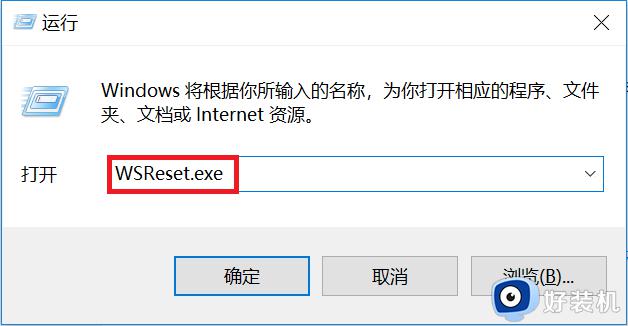
2、手动输入DNS地址
依次点击【开始】【设置】【网络和Internet】【网络和共享中心】,单击已连接的网络名称,点击【属性】。
将DNS服务器地址更改为4.2.2.1或4.2.2.2后,再打开微软商店下载或更新应用。更新完毕后,可以再回到此处,改回勾选【自动获得DNS服务器地址】。
3、重置微软应用商店
右击【开始】,点击【应用和功能】,在右边的列表中找到并点击【Microsoft Store】,选择【高级选项】,下拉选择【重置】。
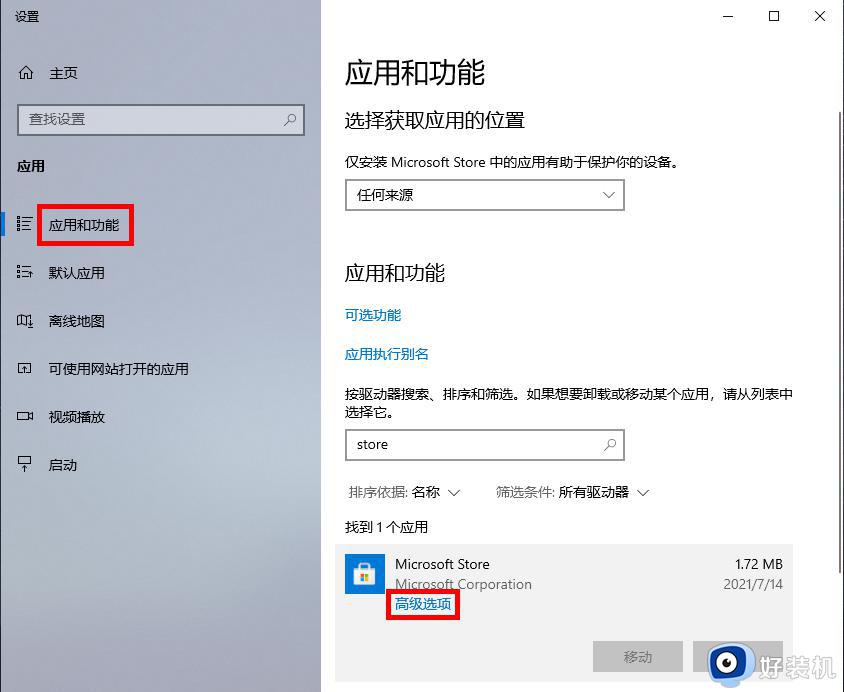
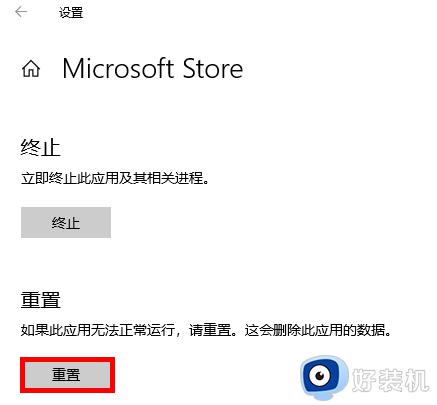
4、删除并重装微软应用商店
右击开始,选择【Windows Powershell (管理员)】,输入【get-appxpackage *store* | remove-Appxpackage】命令并回车,来移除应用商店。

待移除完毕后,再输入
【add-appxpackage -register “C:Program FilesWindowsApps*Store*AppxManifest.xml” -disabledevelopmentmode】
命令并回车,来重新安装应用商店。
Microsoft Store无法更新应用的解决方法分享到这里,通过以上几种方法设置,Microsoft Store就可以正常更新应用了。
Microsoft Store无法更新应用什么原因 Microsoft Store无法更新应用四种解决方法相关教程
- Microsoft store打不开怎么办 Microsoft store打不开的三种解决方法
- 电脑中Microsoft Store商店无法安装应用程序0xC002001B怎样解决
- win10microsoft store更改下载位置的方法 如何更改win10microsoft store下载位置
- 为什么windows store无法加载页面 windows store无法加载页面多种解决方法
- windowsstore卸载了如何恢复 不小心把microsoft store删除的恢复方法
- 无法在microsoft store上下载软件怎么回事 microsoft store下载不了软件如何修复
- microsoft store一直在转圈怎么回事 微软应用商店一直转圈如何处理
- 微软将于下月在Microsoft Store投放更多广告
- microsoft store下载位置在哪里 详解microsoft store下载位置
- microsoft edge打不开没反应怎么办 microsoft edge无法打开处理方法
- 电脑无法播放mp4视频怎么办 电脑播放不了mp4格式视频如何解决
- 电脑文件如何彻底删除干净 电脑怎样彻底删除文件
- 电脑文件如何传到手机上面 怎么将电脑上的文件传到手机
- 电脑嗡嗡响声音很大怎么办 音箱电流声怎么消除嗡嗡声
- 电脑我的世界怎么下载?我的世界电脑版下载教程
- 电脑无法打开网页但是网络能用怎么回事 电脑有网但是打不开网页如何解决
电脑常见问题推荐
- 1 b660支持多少内存频率 b660主板支持内存频率多少
- 2 alt+tab不能直接切换怎么办 Alt+Tab不能正常切换窗口如何解决
- 3 vep格式用什么播放器 vep格式视频文件用什么软件打开
- 4 cad2022安装激活教程 cad2022如何安装并激活
- 5 电脑蓝屏无法正常启动怎么恢复?电脑蓝屏不能正常启动如何解决
- 6 nvidia geforce exerience出错怎么办 英伟达geforce experience错误代码如何解决
- 7 电脑为什么会自动安装一些垃圾软件 如何防止电脑自动安装流氓软件
- 8 creo3.0安装教程 creo3.0如何安装
- 9 cad左键选择不是矩形怎么办 CAD选择框不是矩形的解决方法
- 10 spooler服务自动关闭怎么办 Print Spooler服务总是自动停止如何处理
